【無料ウイルスチェック】不安な時のウイルススキャン方法を紹介
「何だかパソコンの挙動がおかしい」と思ったときに試したい、ウイルスチェック(ウイルススキャン)の方法についてご紹介します。

パソコンを使用していると、動作に違和感を覚えることがあります。たとえば突然動作が遅くなったり、インターネットに接続しにくくなったり……。パソコンの挙動が不安定なときは、経年劣化やメモリ不足だけではなくウイルス感染も疑われます。
今回は、「何だかパソコンの挙動がおかしい」と思ったときに試したい、ウイルスチェック(ウイルススキャン)の方法についてご紹介します。まずは手軽にできる無料のウイルススキャンを試しつつ、有料版との違いを学び、購入を検討していきましょう。
ウイルスチェック(ウイルススキャン)とは

ウイルスチェック(ウイルススキャン)とは、パソコンのセキュリティソフトに搭載されている機能のひとつです。パソコンやスマートフォンなどがウイルスに感染していないかをチェックする役割があります。
ウイルスチェックのおもな方法は「パターンマッチング」です。パターンマッチングでは、ウイルス情報のデータベースを参照にしながら、デバイス内に該当する情報が存在していないかをチェックします。
指名手配書をもとに犯人の顔を探し出すように、ウイルスを探し出していく機能をイメージするとわかりやすいでしょう。
もしかしてウイルス感染?チェックしたい症状
ウイルス感染が疑われる際は、おもに以下の症状が現れます。
- パソコンの動作が遅い・フリーズする
- インターネット接続が遅くなる
- ファイルが減ったり、増えたりする
- 勝手にメールが送信される
とはいえ昨今では、ほとんどウイルスの兆候がなく、感染に気づかないパターンも増えてきています。代表的な症状を学び、デバイスから発せられるわずかなサインも察知できるように準備していきましょう。
パソコンの動作が遅い・フリーズする
パソコンの動作が遅い場合や何度もフリーズする場合は、ウイルス感染を疑います。パソコンは劣化や容量不足などによっても動作が遅くなりますが、ある日から突然フリーズや強制終了が増えたり、ディスクの読み書きが増えたりした際は、ウイルス感染の可能性が高いでしょう。
再起動をしても症状が変わらない場合はウイルスチェックをおすすめします。ただし、CPUのパワーやストレージの空き容量が不足していることも考えられます。データ移行やメモリの整理などをしたうえで、次の行動を検討していきましょう。
インターネット接続が遅くなる
パソコンがウイルスに感染していると、インターネットの接続が遅くなる場合があります。理由は、ウイルスがネットワークを介して他のパソコンも感染させようと動くからです。
ウイルスは多くの通信を求めて活動するため、回線が圧迫されインターネット接続が遅くなります。接続と切断が繰り返されたり、明らかに通信が悪くなったりした場合は、ウイルスチェックを検討しましょう。
ファイルが減ったり、増えたりする
ウイルスに感染すると、パソコンのなかのデータやファイルが勝手に増減する場合があります。身に覚えのないファイルが増えていたり、いつの間にかファイルが消えていたりする場合は、ウイルス感染を疑いましょう。
中身は同じデータを装いながら、ファイル名・フォルダ名・拡張子が書き換えられているケースもあります。また、今まで開けていたファイルが突然開けなくなることも。さらにツールバーが勝手に書き換えられたり、特定のサイトにアクセスできなくなったりする症状も現れます。
勝手にメールが送信される
恐ろしいウイルスの症状として挙げられるのが、勝手にメールを送受信する動作です。ウイルス感染によってメールアカウントが乗っ取られると、登録している相手に勝手にメッセージを送信してしまいます。
さらにユーザー権限も変えられると、メールの管理画面にログインできなくなることも。ウイルス感染に気づいた頃には、すでに悪質なリンクやファイルが添付されたメールを拡散してしまっている可能性があります。
【無料】手軽にウイルスチェックできるオンラインスキャン2選
ここでは、手軽にウイルスチェックできるオンラインスキャンを2つご紹介します。最初から有料のウイルススキャンを使うのは抵抗がある人も多いものですよね。無料スキャンの使い心地をチェックしてから、症状に合う有料スキャンを探してみましょう。
avast(アバスト)
avast(アバスト)は、全世界4億人以上に使われているウイルス対策ソフトです。過去にはアメリカのアワードで「無料アンチウイルスウェア」の最優秀賞にも選ばれた実績を持っています。
ウイルススキャンでは、画面に表示されたウィジェットをクリックするだけの簡単機能で、初めての人でも簡単に使えます。ウイルス検出だけではなく、ソフトウェアの脆弱性検知・ネットワーク検疫などの7つのチェックが可能です。また、アプリやフリーソフトの安全性を確認できる機能も搭載されています。
avira(アビラ)
avira(アビラ)は、軽量で高速であることからパソコンへの負担が少ないウイルス対策ソフトです。トロイの木馬・ワーム・ウイルス・ランサムウェアなどの攻撃から保護するだけではなく、高度な修復機能が搭載されたウイルススキャナが備えられています。
セキュリティソフトを評価する第三者機関からの信頼も厚く、直感的な操作感も魅力です。多くのウイルス対策ソフトのなかでも「ウイルス検知」に特化しており、無料ウイルス対策ソフトではトップクラスの対ウイルス性能を誇ります。
ウイルスチェック・スキャン利用時の注意点
ここでは、ウイルスチェックやスキャンを行う際の注意点をご紹介します。ウイルス対策ソフトはセキュリティ面で欠かせないツールだからこそ、適切な方法で運用することが大切です。チェックが過剰・不十分になっていないかを確認しつつ、正しく導入していきましょう。
常に最新版にアップデートする必要がある
ウイルスチェック・スキャンでは、常に最新版にアップデートする必要があります。一般的なウイルスチェックの方法であるパターンマッチングでは、既存のウイルスのデータベースを参考にします。つまり新種や亜種のウイルスには弱く、スキャンしても見過ごしてしまうリスクがあるのです。
そのため活用時は最新版にアップデートし、新しく開発されたウイルスにも対応させることが大切です。また多くのセキュリティソフトでは、不審な処理が行われていないかを調べる「ビヘイビア法」も取り入れられています。パターンマッチングとビヘイビア法を効果的に活用するためにも、ソフトやOSオペレーティングシステムのアップデートが重要です。
新種や亜種のウイルスに対応できる有料版セキュリティソフトを併用する
ウイルスチェック・スキャンを行う際は、新種・亜種のウイルスに対応できる有料版セキュリティソフトの併用が求められます。
無料のウイルス対策ソフトウェアの多くは、機能が充実した上位互換である有料版が展開されています。無料版だけでは新種・亜種のウイルスに対応しにくいケースが多く、高度なランサムウェアの攻撃をブロックできないことも。
たとえば上述したウイルス対策ソフト「Avria」では、以下のような違いがあります。
|
無料版(Avira Free Security ) |
有料版①(Avira Internet Security) |
有料版②(Avira Prime) |
マルウェアや感染したサイトをブロック |
〇 |
〇 |
〇 |
固有の強力なパスワードを生成 |
〇 |
〇 |
〇 |
200種類のプライバシー設定を修復 |
〇 |
〇 |
〇 |
アプリとドライバを自動的に更新 |
× |
〇 |
〇 |
脆弱なオンライン アカウントの警告 |
× |
〇 |
〇 |
高度なランサムウェアの攻撃をブロック |
× |
〇 |
〇 |
カスタマーサポート |
× |
〇 |
〇 |
30種類の高品質なチューンアップ ツールで速度を最適化 |
× |
× |
〇 |
無制限の VPN でネット サーフィンの匿名化とセキュリティ確保 |
× |
× |
〇 |
5台のデバイスを保護 |
× |
× |
〇 |
Android と iOS 向けのプレミアムアプリをラインナップ |
× |
× |
〇 |
一過性の不安を無料スキャンで解決できた場合でも、スキャンしきれないウイルスによる被害リスクは健在しています。パソコンの利用用途やソフトの価格を照らし合わせながら、自分に合う有料ソフトを探してみましょう。
ウイルスやマルウェアが検出されたら?感染時の対処法
ここでは、ウイルスやマルウェアが検出されたときの対処法をご紹介します。自分のパソコンやスマホがウイルスに感染すると、つい焦って操作をしたくなってしまいますよね。まずは冷静になり、必要な動作を一つひとつ確認したうえで、順序立てて対応していきましょう。

セキュリティソフトで駆除する
ウイルスの感染が確認されたら、セキュリティソフトを使用してウイルスを駆除します。ウイルスの感染を防ぐためにインターネットの接続を切断し、ウイルスチェックを行ってください。その後、ソフトの指示に従うことで駆除が可能です。
他のパソコンとネットワークがつながっていた場合は、同様にウイルスチェックをし、駆除を行います。作業が完了した後に再度ウイルスチェックを行い、完全に駆除されたことを確認しましょう。
スマホやタブレットを初期化する
ウイルスが発見されたら、使用しているスマホ・パソコン・タブレットを初期化し、出荷時の状態に戻します。初期化の方法は、各デバイスやオペレーティングシステムごとのマニュアルに従ってください(「デバイス名 初期化」で検索)。
初期化ではバックアップをとったデータ以外は消えてしまうため、もしもの場合に備えて普段から定期的にバックアップを行いましょう。
パスワードを変える
ウイルスの駆除が終わったら、使用しているサービスやSNSのパスワードを変更します。なぜならウイルスにはユーザーの権限を変更するタイプもあり、ソフトでウイルスを駆除しても不正ログインのリスクは健在しているからです。
パスワードの盗難では個人情報も同様に盗まれている可能性があるため、新しいパスワードは電話番号や生年月日などの情報から遠いものを選んでください。可能であれば、サービスごとの2段階認証機能を活用することをおすすめします。
ウイルスに感染する前に!今からできる予防方法
ここでは、ウイルスに感染する前に試したい予防方法をご紹介します。デジタル社会で生活する限り、ウイルスは常に私たちの近くに潜んでいるものです。日頃からITリテラシーを高く持ち、トラブルを予防する行動を取り入れていきましょう。
ウイルス対策ソフトを入れる
ウイルス感染を防ぐためには、普段からデバイスにウイルス対策ソフトをインストールすることが推奨されます。ウイルス対策ソフトでは、不審なサイトにアクセスしようとしたときに警告をしてくれる機能や、ウイルス感染したメールを発見して削除してくれる機能などが備えられています。
私たちがウイルスに感染するきっかけは多く、知り合いの名前を偽ったメールや、健全なサイトを装った悪質なサイトなどさまざまです。ウイルス対策ソフトを導入することで、些細なミスからウイルスに感染してしまうリスクを下げられるでしょう。
ウイルス対策ソフトとオペレーティングシステムを最新版に保つ
ウイルスの性能は日々進化しており、オペレーティングシステムも既存のウイルスに対抗できるようにアップデートされています。
基本的に、オペレーティングシステムは最新のウイルスよりも性能が下回っています。そのため、ウイルスに感染して初めて脆弱性に気づくケースが多いのです。
オペレーティングシステムが最新にアップデートされていない状態では、感染リスクのあるウイルスの種類をさらに増やしてしまいます。つまり、ウイルス対策ソフトをインストールしていても感染してしまう可能性があります。アップデートを忘れてしまうことがないように、自動更新の設定をしておきましょう。
定期的なウイルスチェックで、パソコンやスマホの安全度を高めよう
今回は、ウイルスチェック・ウイルススキャンの必要性や、ウイルスに感染したときの対処法、予防方法をご紹介しました。
スマホやパソコンをはじめとするデジタルデバイスは、私たちのライフスタイルには欠かせません。ウイルス感染を見逃すと、仕事や信頼に大きな影響を与えてしまう可能性があります。
日頃からウイルスチェックの習慣を取り入れ、安全にデジタルデバイスを活用していきましょう。まずは無料のスキャンサービスを試し、利便性や使いやすさに触れてみてください。
ノートン360は世界シェアNo,1のセキュリティソフトです。世界中のセキュリティデータと数十年にわたる経験は、世界中で日々増え続けるウイルス対策は有効です。
実に1分間に数千もの脅威をブロックしております。
またノートン360は「ノートン プロテクション プロミス」というサービスを付与しており、ノートンの専門家がお使いのデバイスからマルウェア・ウイルスを駆除できなかった場合は、対象となるライセンスの現行の期間に対して実際に支払った金額について、全額返金が可能です。それほど、お使いのデバイスからマルウェア・ウイルスを保護する能力に自信と誇りを持っております。
編集者注記: 私たちの記事は、教育的な情報を提供します。 私たちの提供物は、私たちが書いているすべての種類の犯罪、詐欺、または脅威をカバーまたは保護するとは限りません. 私たちの目標は、サイバーセーフティに関する意識を高めることです。 登録またはセットアップ中に完全な条件を確認してください。 個人情報の盗難やサイバー犯罪をすべて防ぐことは誰にもできないことと、LifeLock がすべての企業のすべての取引を監視しているわけではないことを忘れないでください。 Norton および LifeLock ブランドは、Gen Digital Inc. の一部です。



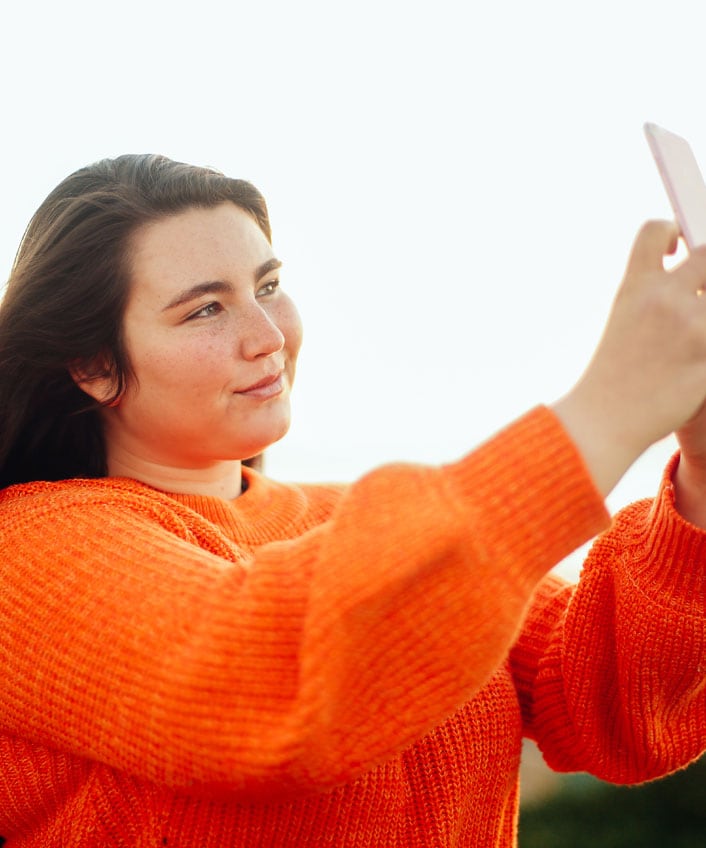


その他の情報
ノートンのソーシャルアカウントをフォローして、最新ニュースやお得な情報をゲットしよう。